絵師のえそらごと
PC元気COM
探し物はここにキーワードを入れて検索してくださいね~
絵師のえそらごと
下絵にする画像を決めて絵師を選べばソフトが勝手に絵を描いてくれます。絵師にも色々なタイプの絵師がいるので、同じ画像を使って、それぞれに絵を描かせてみれば、
それぞれにまったく違った雰囲気の絵を描いてくれます。
絵師は、同梱されている絵師の他、作者サイトからもダウンロードできます。
絵を描かせてみる
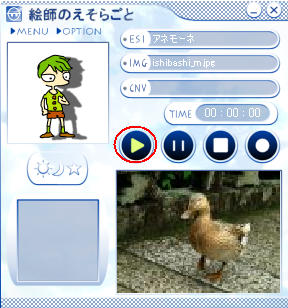 写真が決まったら、
写真が決まったら、スタートボタンをクリックします。
まだ、キャンパスを選んでいないって?
大丈夫、次の画面で設定できます。
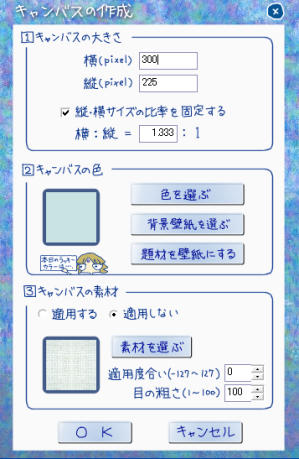 まだ、キャンパスを1枚も設定していないので、ここで設定します。
まだ、キャンパスを1枚も設定していないので、ここで設定します。大きさは必要に応じて、設定しましょう。
後々、何に使うのかでキャンパスの大きさは変更してください。
サンプルでは、練習ということで、小さくしました。
決まったらOKをクリックします。
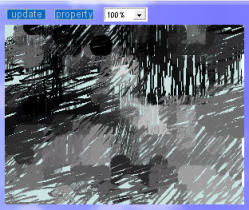 どんどん絵が描かれていきます。
どんどん絵が描かれていきます。おもしろいですよ。
適当なところでSTOPします。
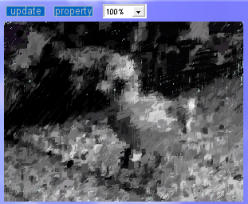 こんなダークな感じになりました。
こんなダークな感じになりました。アネモーネは墨絵を描くんでしょうか。
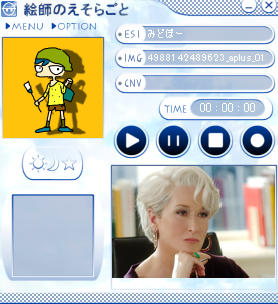 次は、絵師と画像を変えてみます。
次は、絵師と画像を変えてみます。元画像が小さいので、どうなるかわかりません。
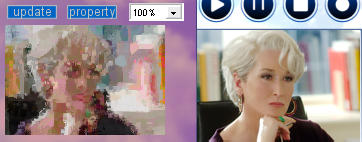 この状態でSTOPしました。
この状態でSTOPしました。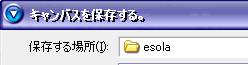 保存したい時は、名前をつけて保存してください。
保存したい時は、名前をつけて保存してください。
おすすめコンテンツ
© 2003–2015PC元気COM